[Chromebook] 如何在Chromebook上設定指紋辨識
指紋辨識功能可以讓您快速解鎖設備,取代傳統的密碼輸入,提供更高的使用便捷性和安全性。本文將介紹如何設定Chromebook的指紋辨識功能,您可以使用指紋解鎖Chromebook,或登入支援指紋功能的網站和應用程式。
您需要注意的是,在以下情況中,您只能使用密碼登入:
- 當您的Chromebook重新啟動
- 指紋感應器經過多次嘗試仍無法辨識您的指紋
- 您切換到同一部裝置上的其他使用者
- 個人用Chromebook經過48小時後
- 受管理Chromebook經過12小時後
目錄:
此功能僅適用於具備指紋辨識器的Chromebook。若要設定指紋辨識,請先找到指紋辨識器位置並已經登入您的Google帳戶。
註:通常指紋辨識器位於鍵盤附近。如果您不確定,可以參考使用手冊說明。
![]()
- 點擊螢幕右下角的[狀態欄]①,然後點擊[設定]
 ②。
②。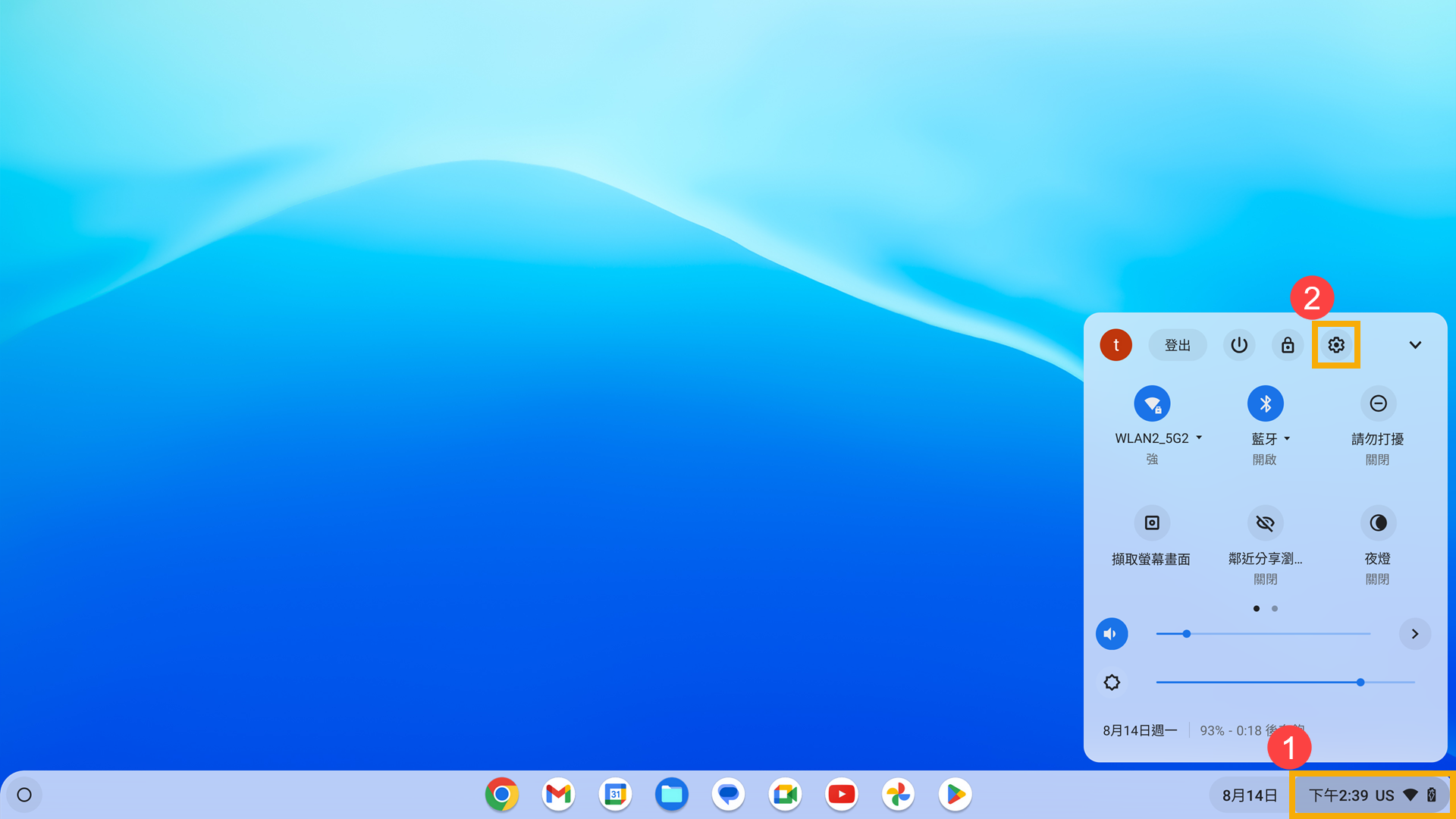
- 在設定中,點擊[安全性與隱私權]③,然後點選[螢幕鎖定和登入]④。
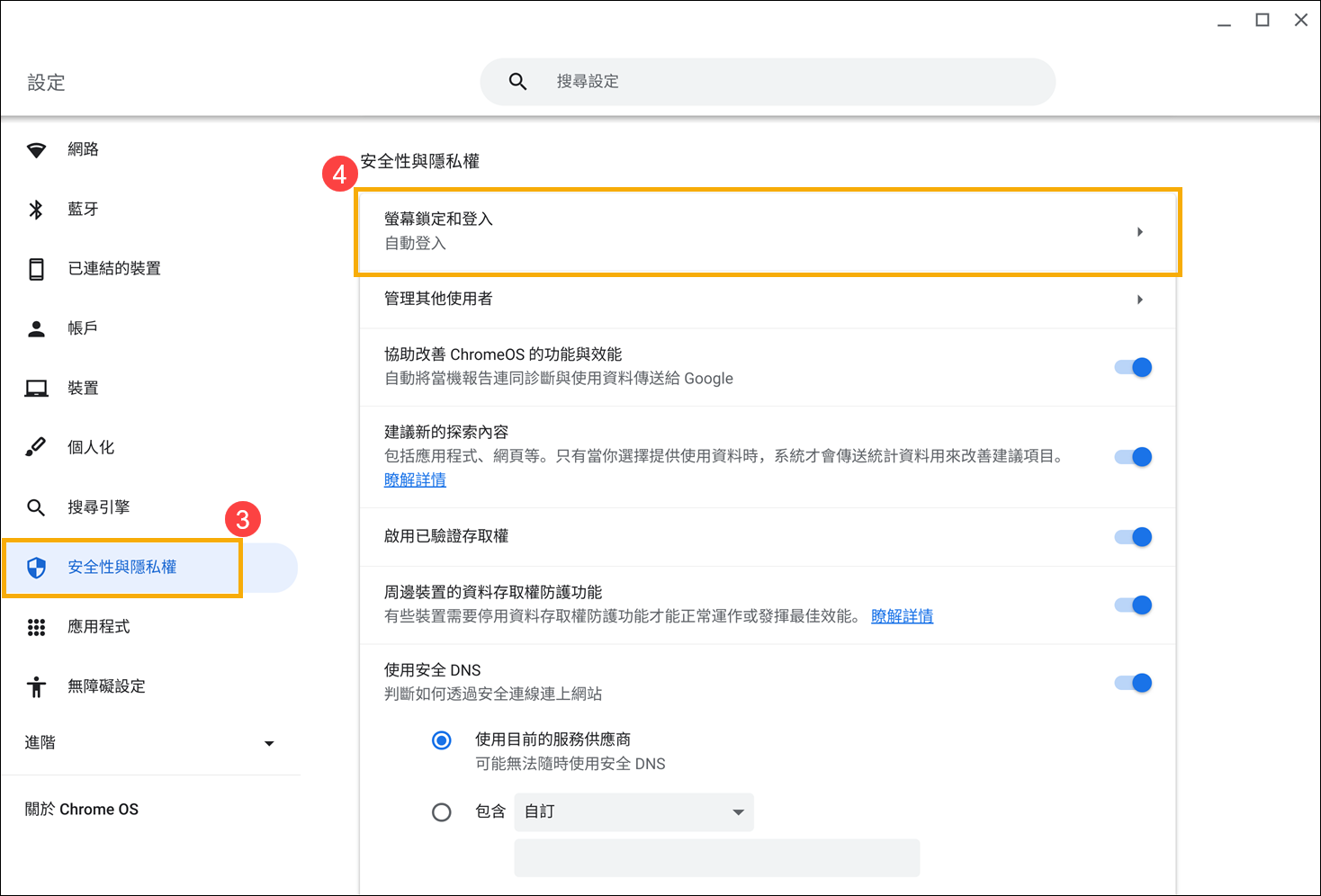
- 輸入您的Google登入密碼以進行安全性與登入設定⑤,然後點選[確認]⑥。

- 在編輯指紋的選項中,點擊[設定]⑦。
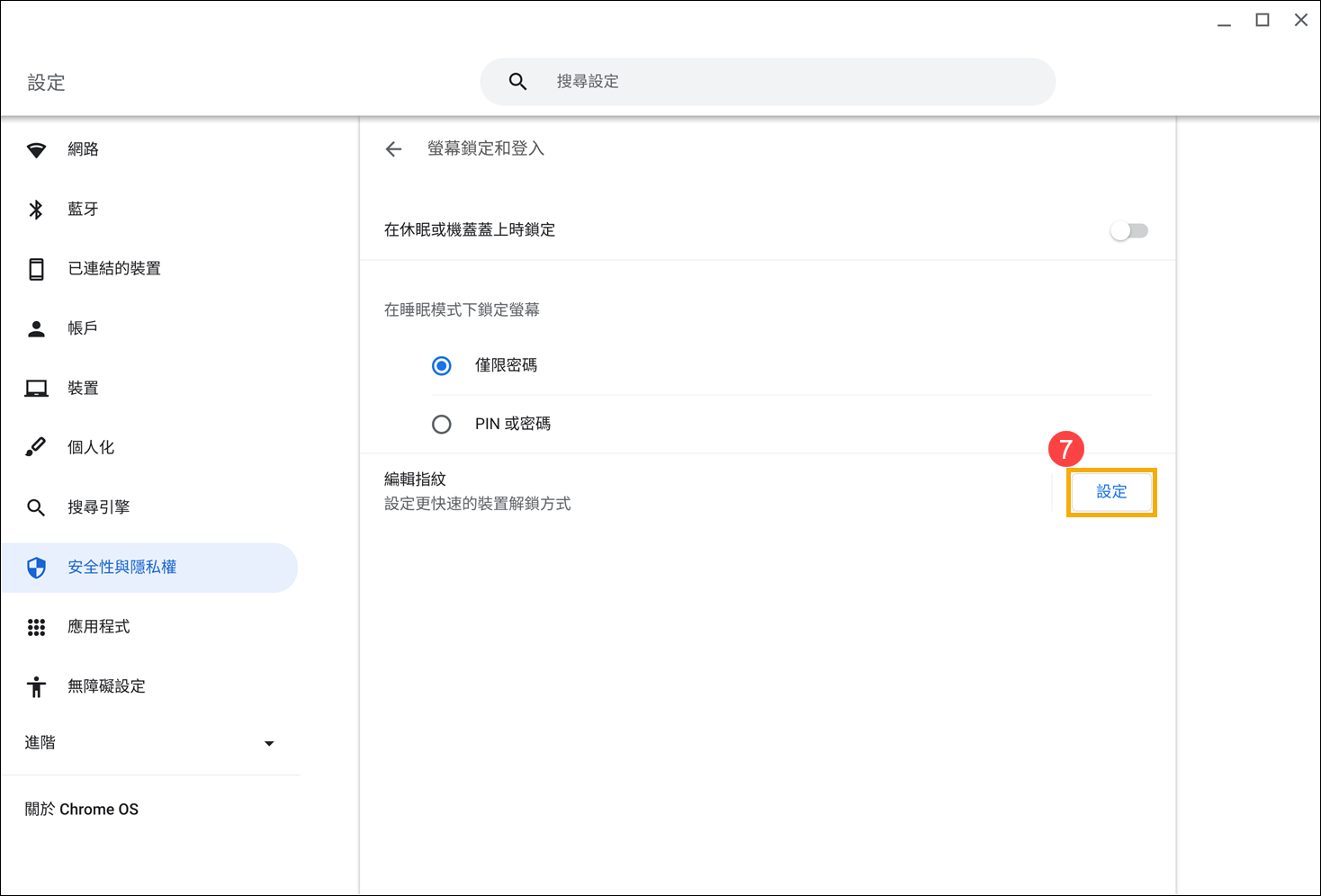
- 點擊[新增指紋]⑧,開始建立您的指紋辨識資料。
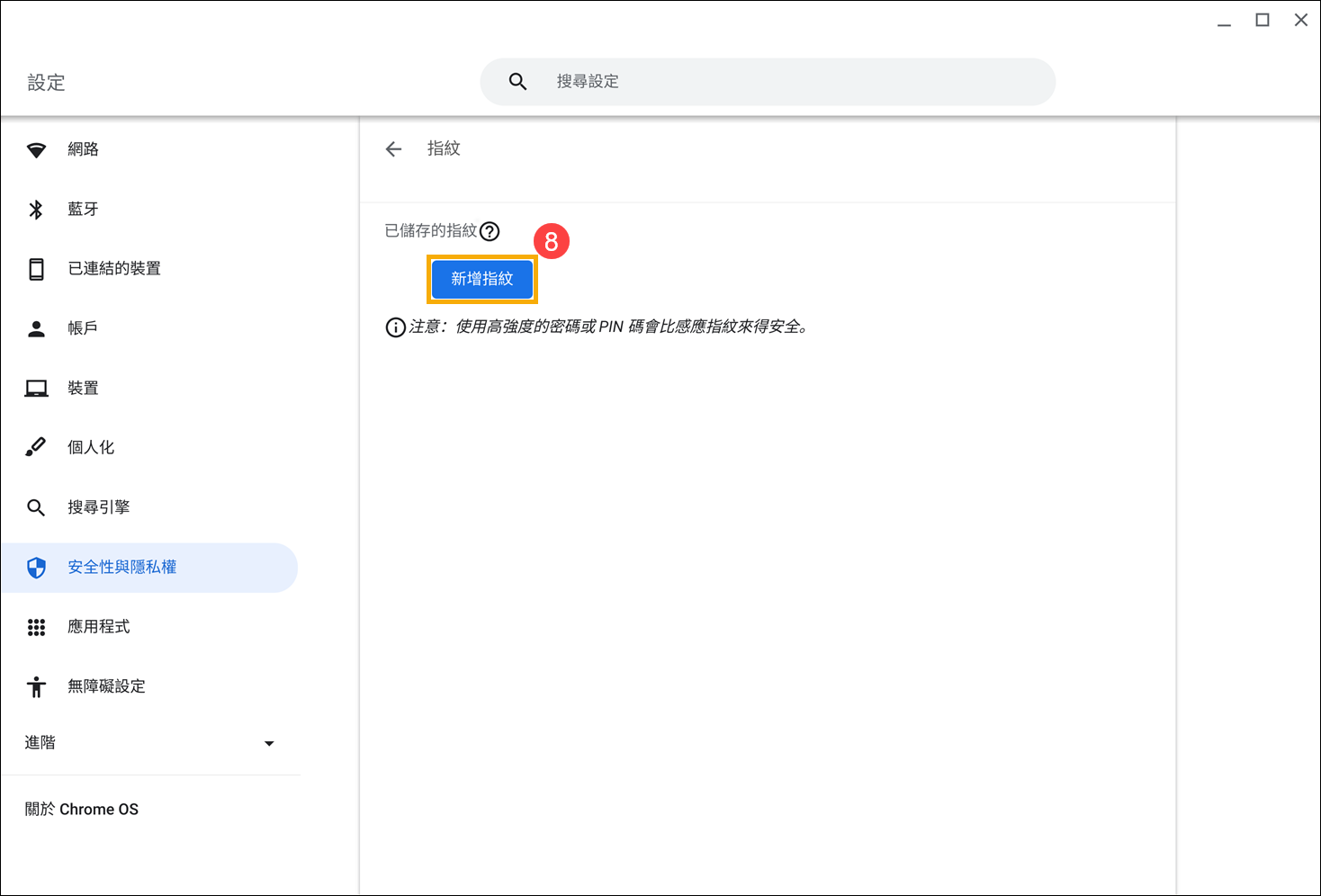
- 請確保您的手指乾淨並乾燥,然後使用單一手指觸碰指紋辨識器。
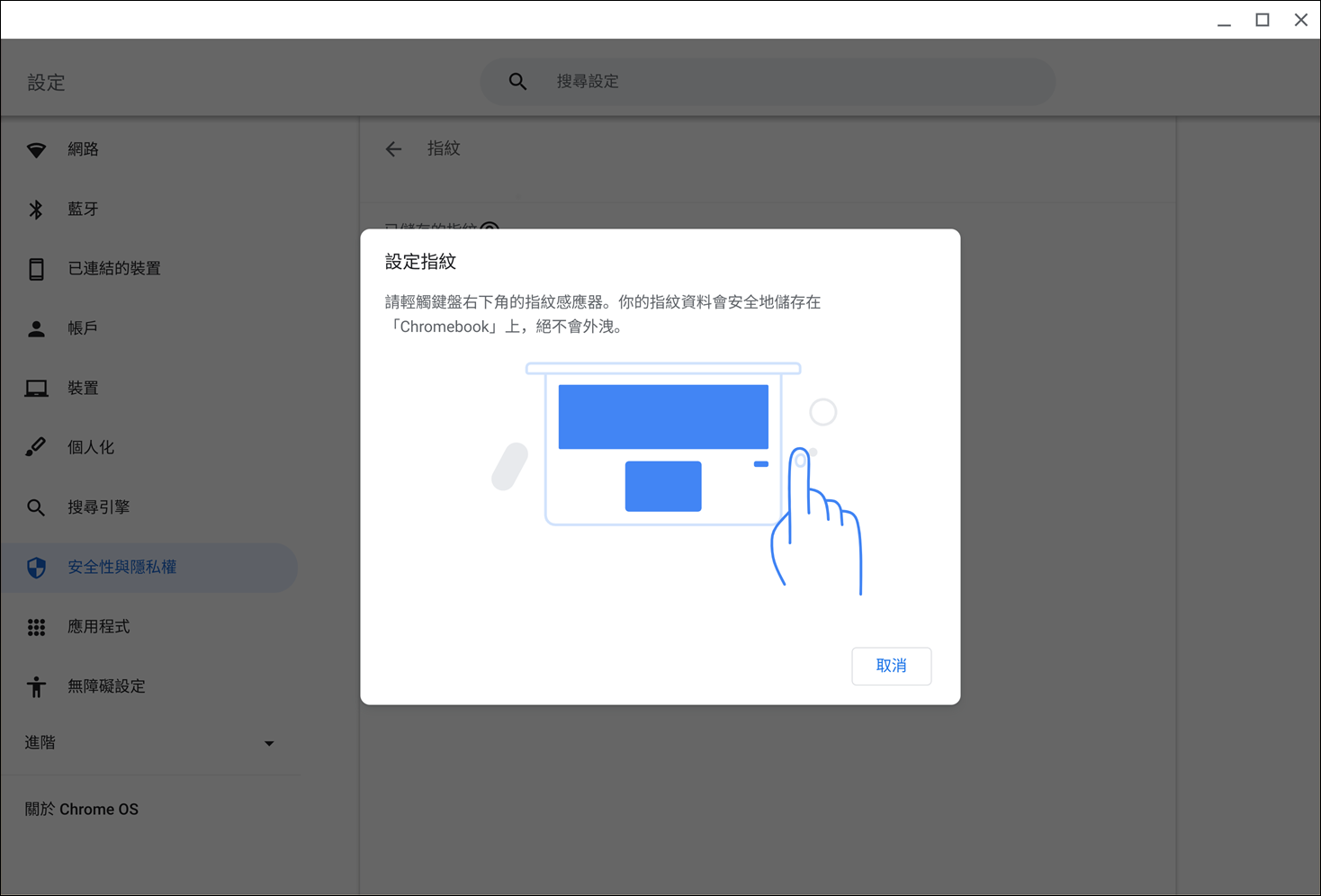
- 根據螢幕提示,反覆提起您的手指,直到系統完成識別。
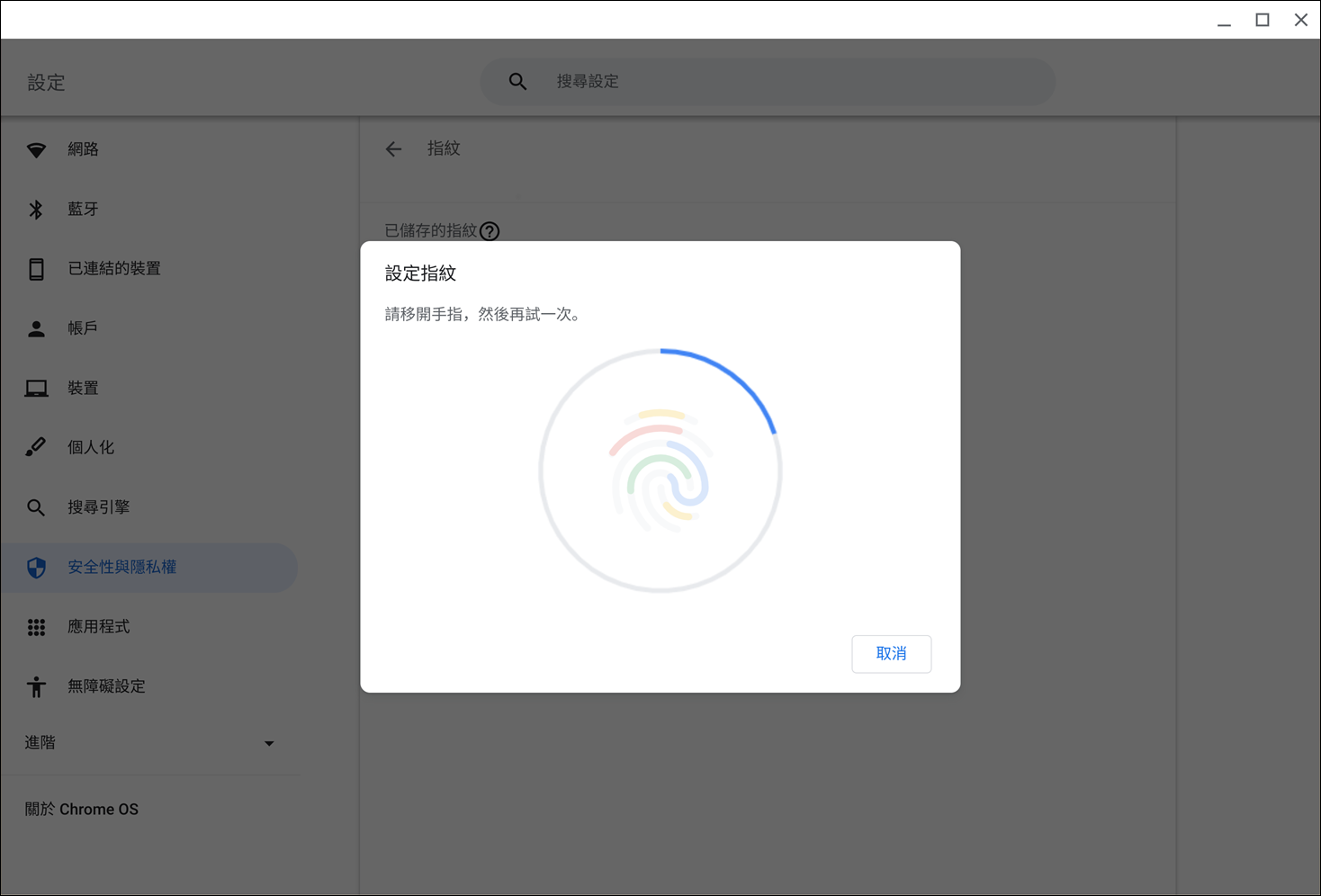
- 指紋設定成功,請點擊[完成]⑨。
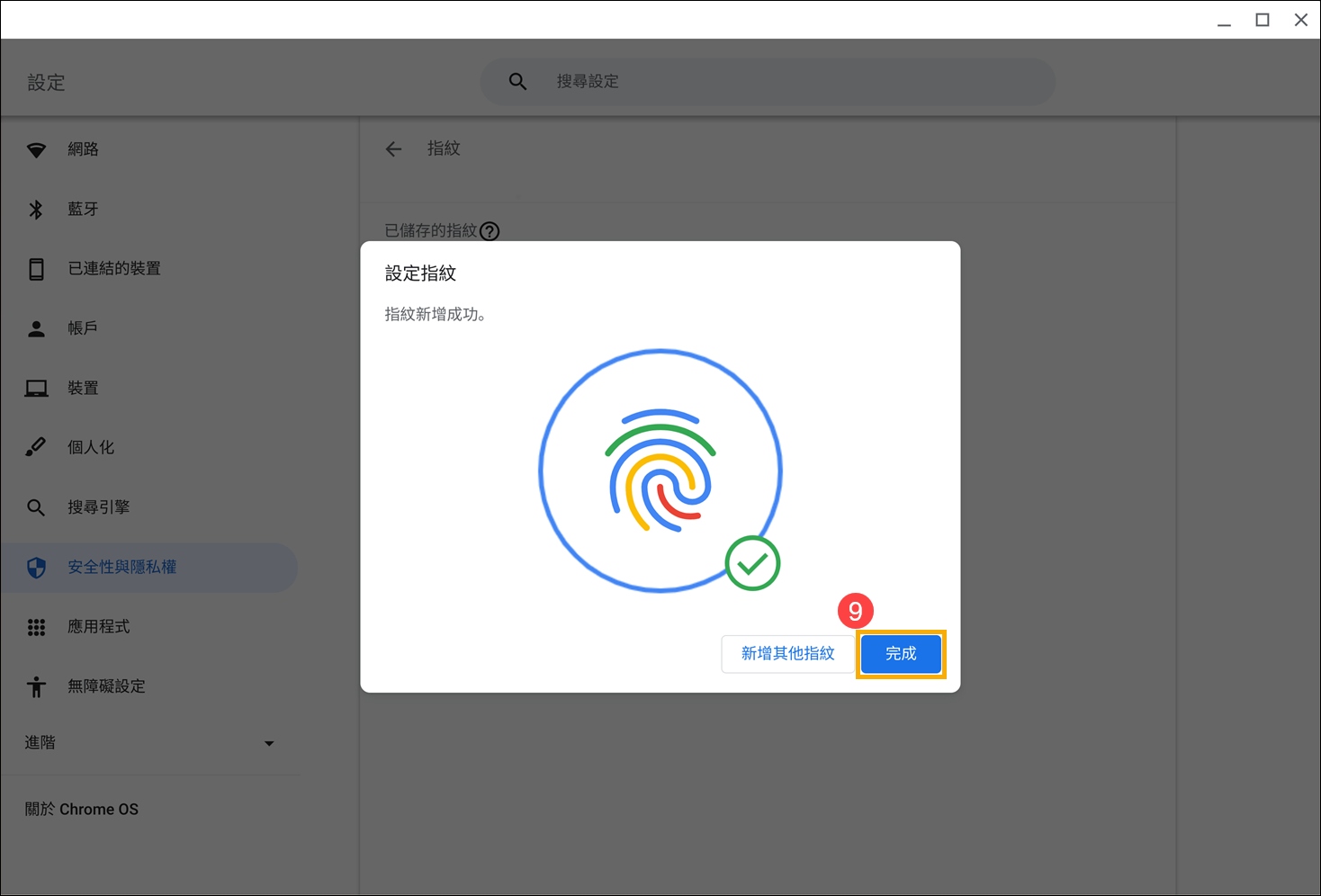
- 指紋設定完成後,您也可以點擊[新增指紋]⑩以設定另一根手指的指紋辨識。
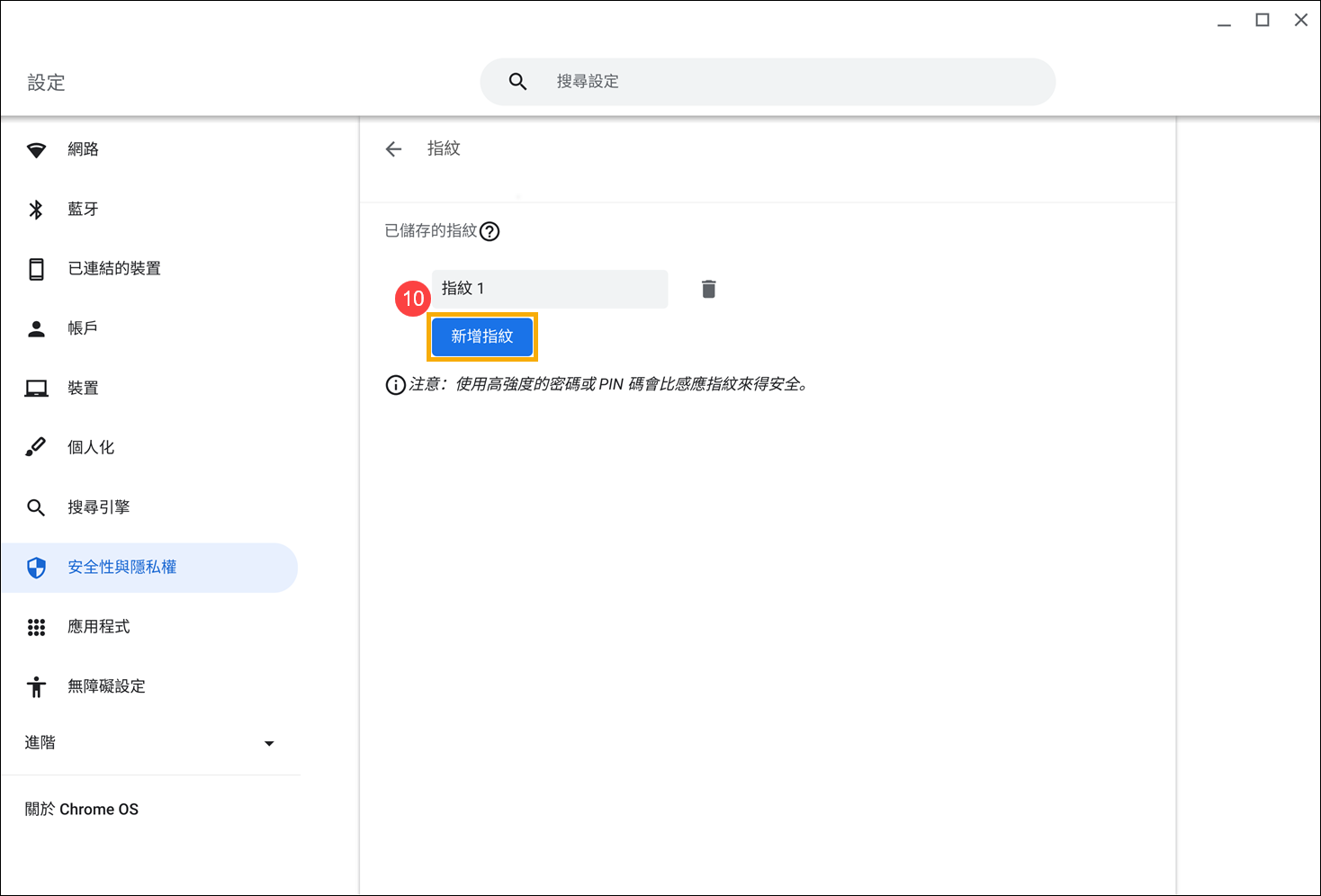
- 點擊螢幕右下角的[狀態欄]①,然後點擊[設定]
 ②。
②。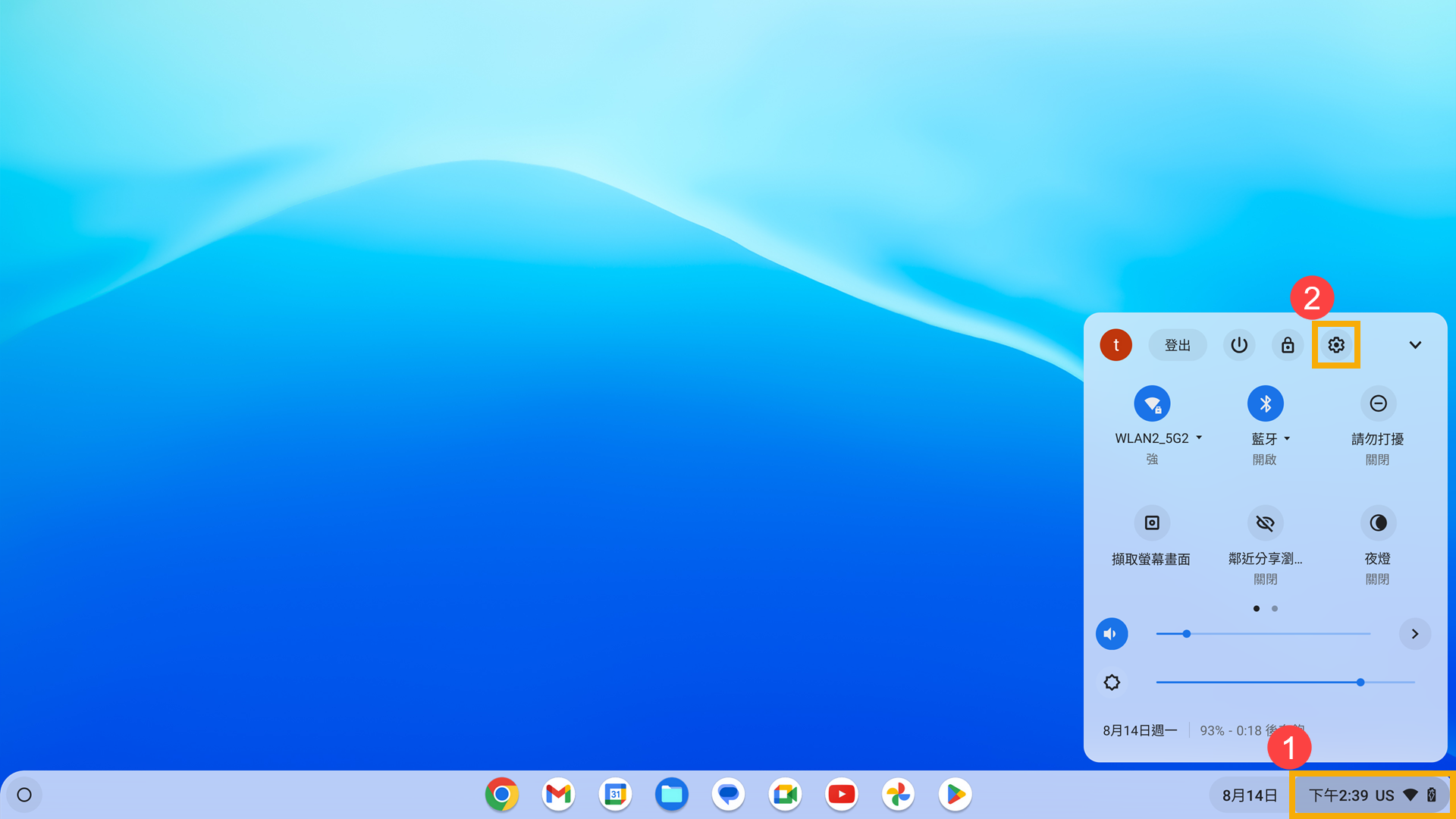
- 在設定中,點擊[安全性與隱私權]③,然後點選[螢幕鎖定和登入]④。
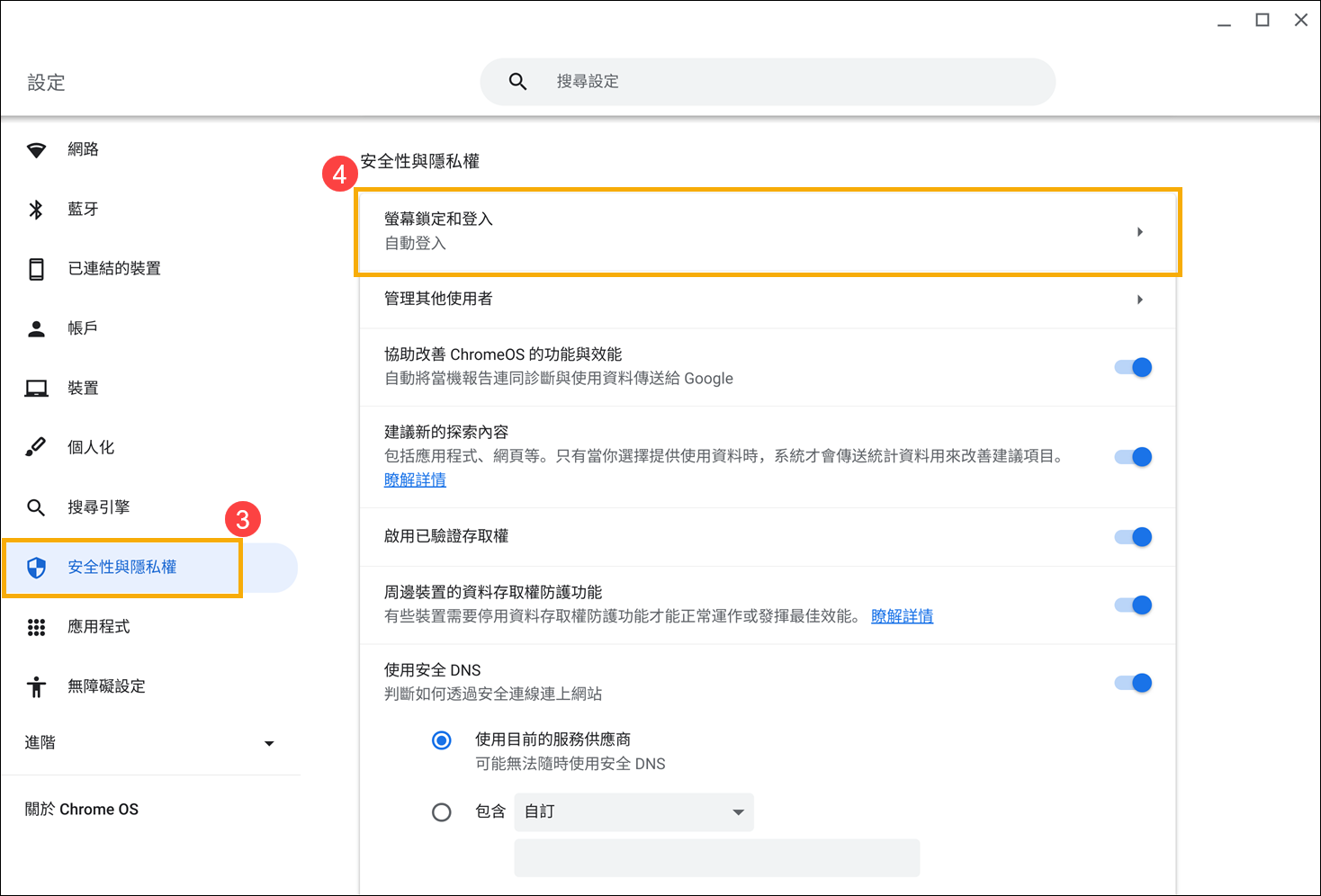
- 輸入您的Google登入密碼以進行安全性與登入設定⑤,然後點選[確認]⑥。

- 在編輯指紋的選項中,點擊[設定]⑦。
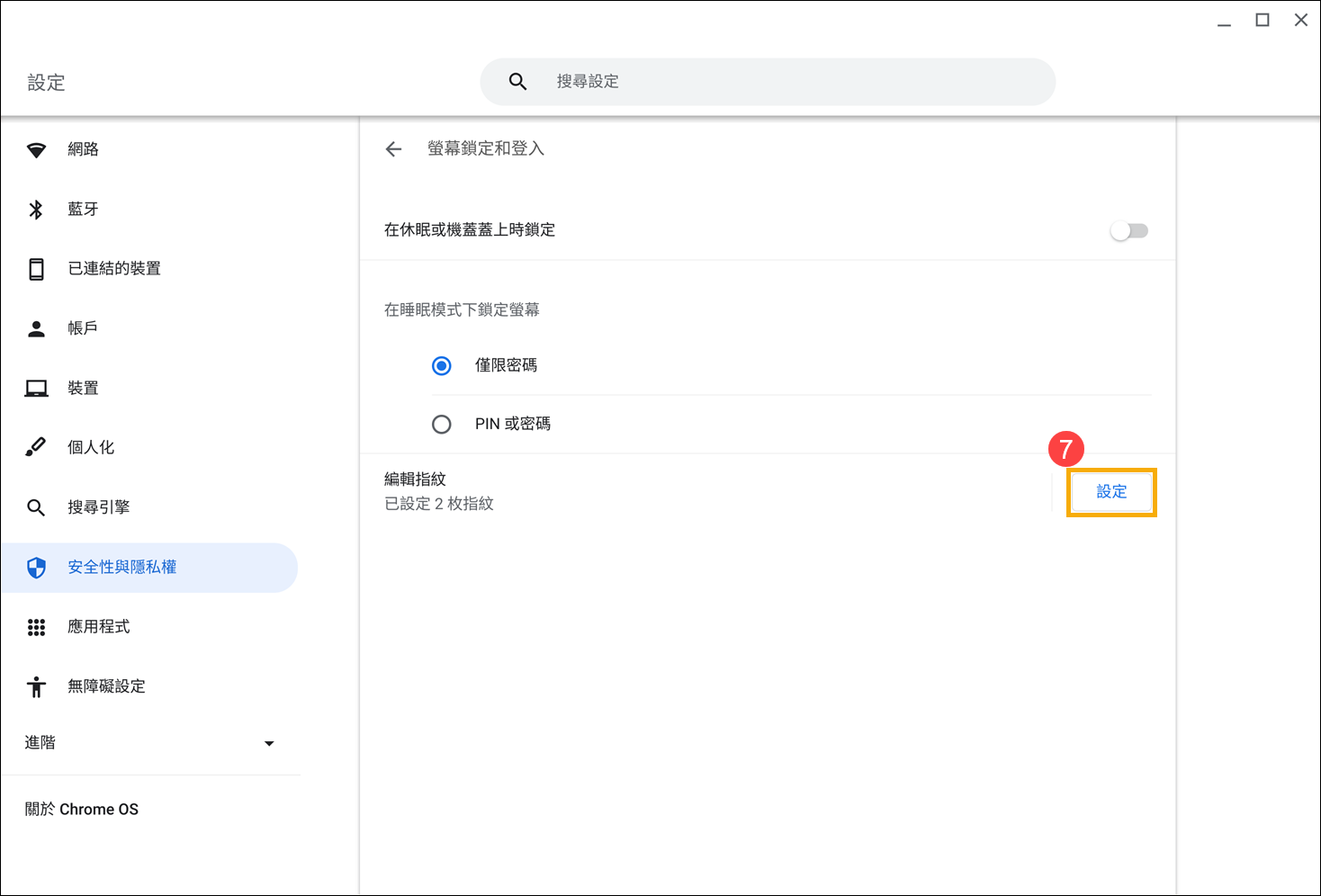
- 找出您想要刪除的指紋,然後點擊旁邊的[刪除]圖示
 ⑧。
⑧。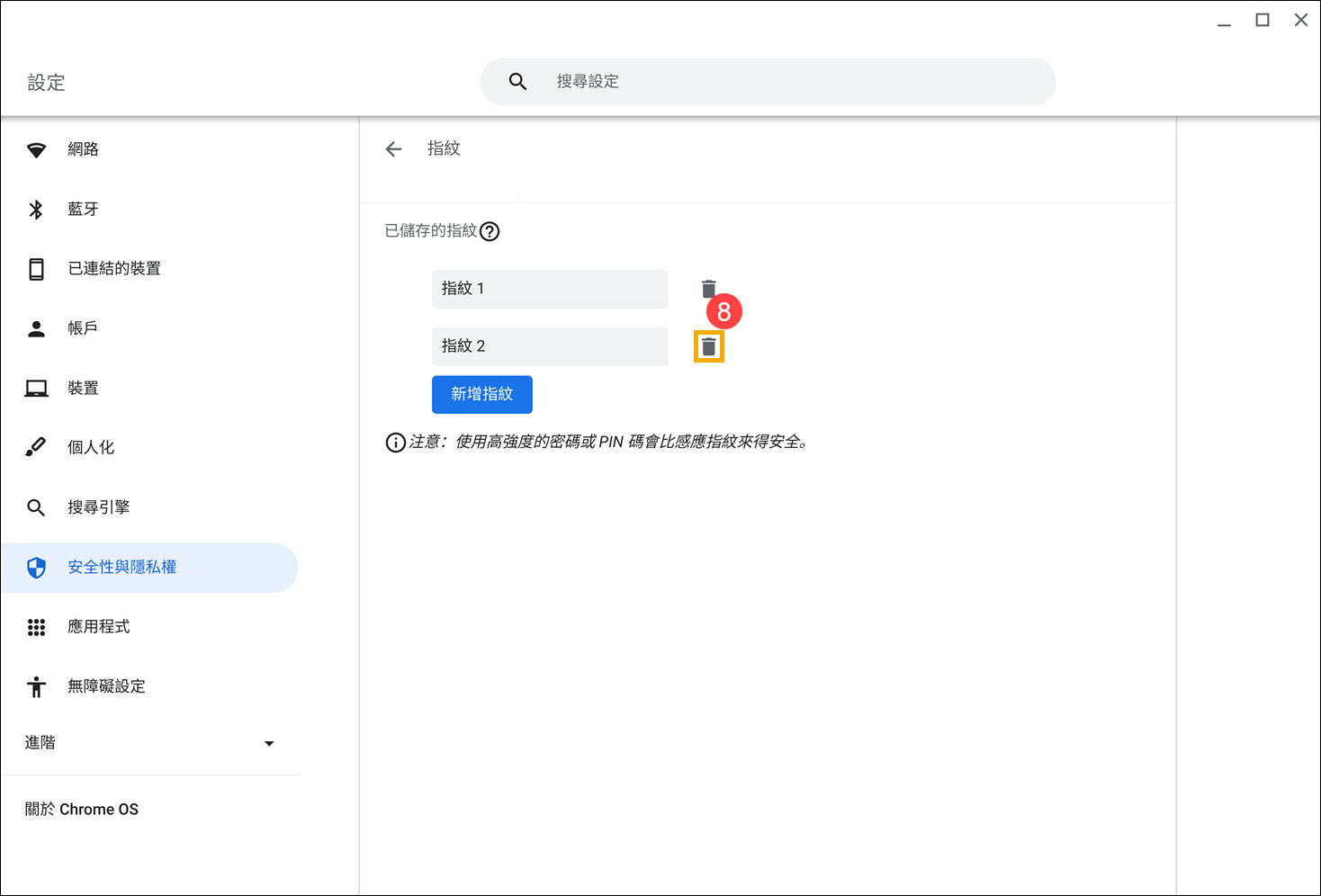
您也可以參考Google官網的Chrome作業系統說明,以瞭解更多詳細內容: